即时更新您最喜欢的应用程序
通知中心是与 Mac 上滑出的各种应用程序相关的更新侧边栏。您可以根据个人喜好自定义您想要立即使用的所有内容的小部件汇编。就是这样。
打开您的“通知中心”,方法是用两根手指将其滑出或拉下顶部菜单栏并单击最右上角的日期和时间部分(这取决于您的 Mac 设置)。
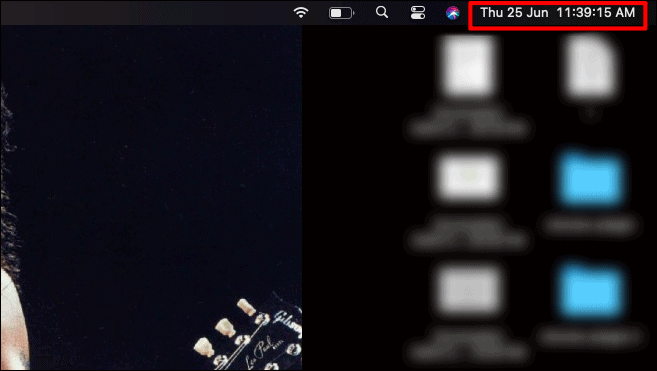
在滑入的通知面板中,单击“编辑小部件”。
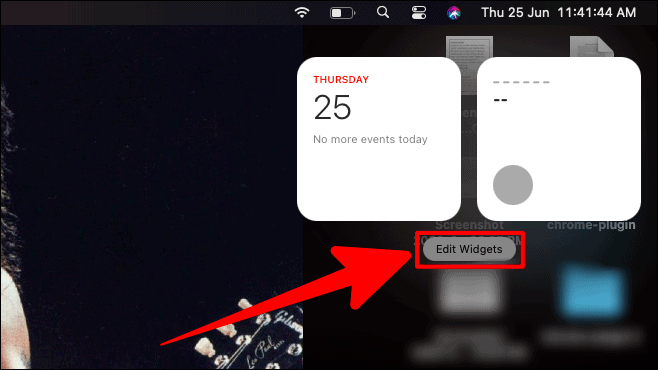
接下来,您可以将整个小部件选项部分添加到通知中心。您可以滚动浏览小部件并选择您喜欢的任何东西,也可以直接从左侧选择任何小部件。您甚至可以在搜索栏中搜索列表中的任何小部件。
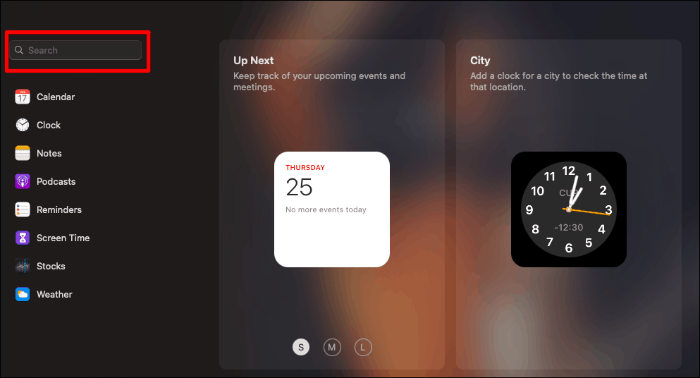
Big Sur 为小部件大小带来了附加功能。当您单击任何小部件时,它会打开三种不同大小的选项;小型、中型和大型。
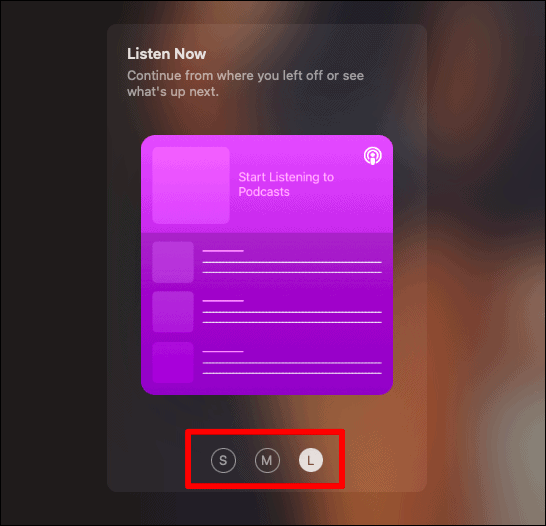
小是小部件的基本视图,中选项有点高级,大视图是小部件及其元素的全面而紧凑的视图。这些小部件将以您选择的大小添加到通知中心。
有两种方法可以将小部件添加到通知中心。
您可以将光标悬停在小部件上,然后单击小部件左上角的“+”按钮。这会立即将小部件添加到通知中心面板。添加必要的小部件后,然后在右侧选择“完成”。
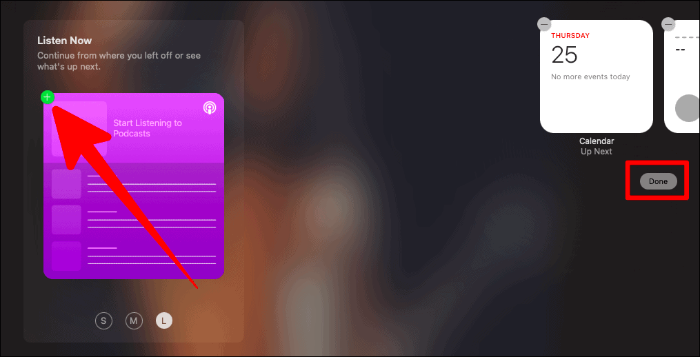
或者您也可以将小部件拖动到右侧,然后单击“完成”。
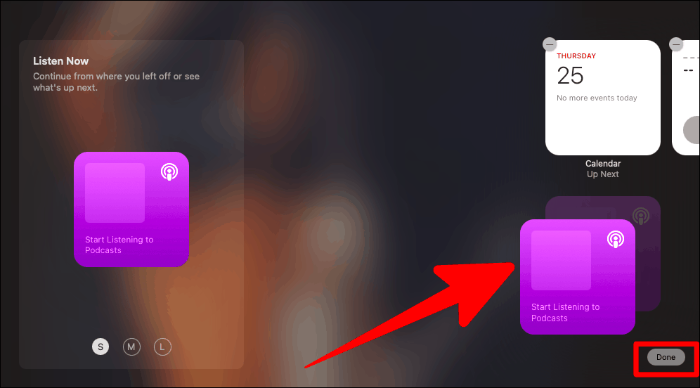
删除任何小部件从通知中心 也很简单。打开通知中心并点击“编辑小部件”按钮。
然后单击小部件左上角的“-”(减号)按钮。之后,单击小部件部分底部的“完成”。
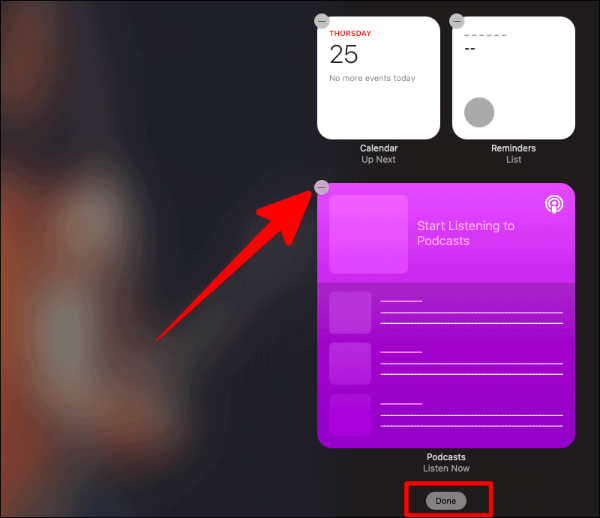
当您希望从某些应用程序立即更新时,小部件会派上用场。这些简单的步骤可以帮助您轻松访问您喜爱的应用程序的即时更新!
